Как изменить Apple ID на новый адрес электронной почты [2022]
Опубликовано: 2022-09-01Apple ID — это учетная запись, необходимая для доступа к различным службам Apple. Это своего рода уникальный идентификационный номер для всех устройств и сервисов Apple. Это также необходимо для входа на устройства Apple, покупки приложений и доступа к хранилищу iCloud, среди прочего.
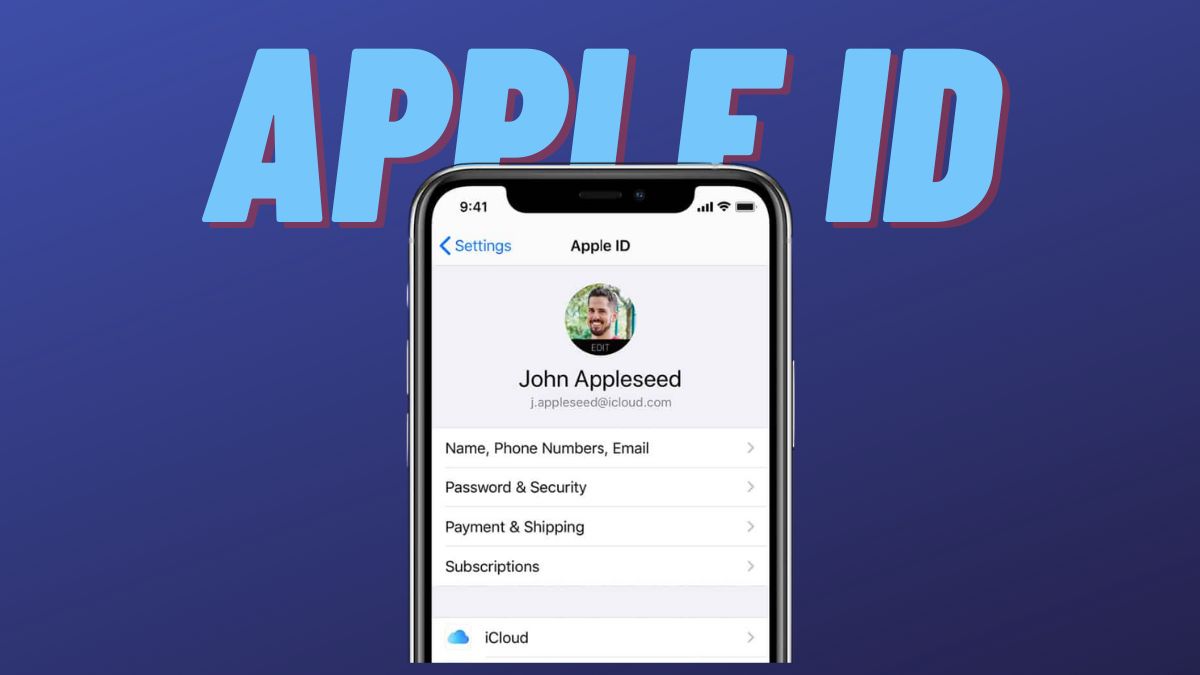
Предположим, вы недавно изменили свой адрес электронной почты, и он также связан с вашим Apple ID. В этом случае вы должны изменить свой Apple ID на новый адрес электронной почты, чтобы в будущем не пропустить запросы на проверку учетной записи и другие важные электронные письма от Apple.
У Apple довольно простой процесс изменения Apple ID, и мы покажем вам, как изменить адрес электронной почты вашего Apple ID ниже.
Оглавление
В чем разница между переключением Apple ID и изменением Apple ID?
Переключение Apple ID означает использование другой учетной записи на вашем iPhone или Mac. Это можно сделать для доступа к различному контенту, настройкам синхронизации или совершению покупок. Он также используется при продаже устройства Apple другому владельцу.
Смена Apple ID означает использование той же учетной записи, но изменение адреса электронной почты и/или пароля. Это можно сделать, если вы хотите обновить свою контактную информацию, войти с другого устройства или сбросить пароль.
Переключить Apple ID довольно просто и понятно. Это руководство о том, как изменить Apple ID на iPhone/iPad/Mac или в Интернете.
Что нужно знать о смене Apple ID?
Прежде чем изменить свой Apple ID на новый адрес электронной почты, запомните несколько моментов:
- Если вы пытаетесь изменить свой адрес электронной почты Apple ID на адрес @icloud.com, который вы создали за последние 30 дней, попробуйте изменить свой Apple ID через 30 дней.
- При попытке изменить свой Apple ID, если вы видите сообщение о том, что адрес электронной почты, который вы пытаетесь использовать, недоступен или используется, убедитесь, что вы или кто-либо из членов вашей семьи еще не используете его. .
- Если вы уже используете идентификатор Apple домена Apple — те, у которых есть адрес @iCloud.com, @me.com или @mac.com, — вы не можете вернуться к сторонним адресам электронной почты.
Связанный: Как удалить устройство из Apple ID
Как изменить адрес электронной почты Apple ID
Выполните следующие действия, чтобы изменить существующий адрес электронной почты Apple ID на новый:
- Откройте Safari или любой другой веб-браузер и перейдите на страницу учетной записи Apple ID.
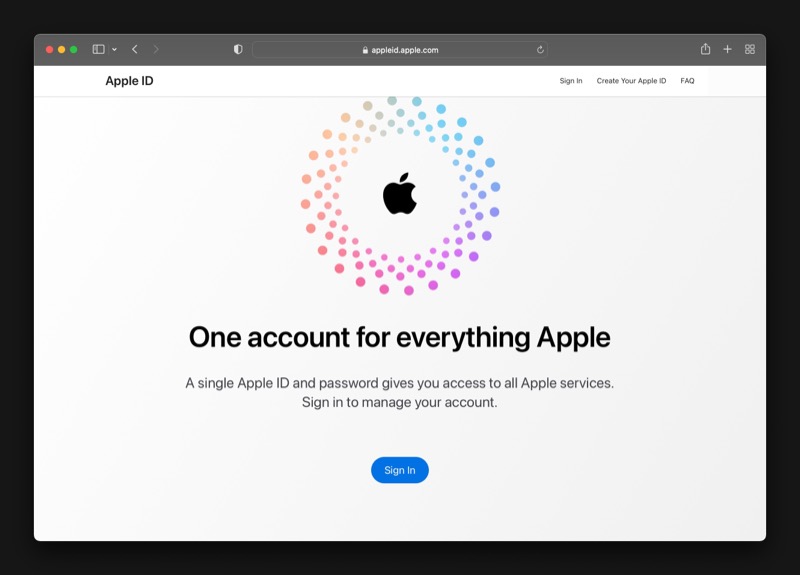
- Войдите под своим Apple ID.
- Apple сообщит вам, что ваш Apple ID используется для входа на новое устройство. Нажмите « Разрешить », и на ваше доверенное устройство Apple будет отправлен шестизначный PIN-код.
- Введите этот PIN-код в следующем запросе на веб-сайте, чтобы подтвердить свою личность.
- Выбрав « Вход и безопасность » на левой панели, нажмите Apple ID справа.
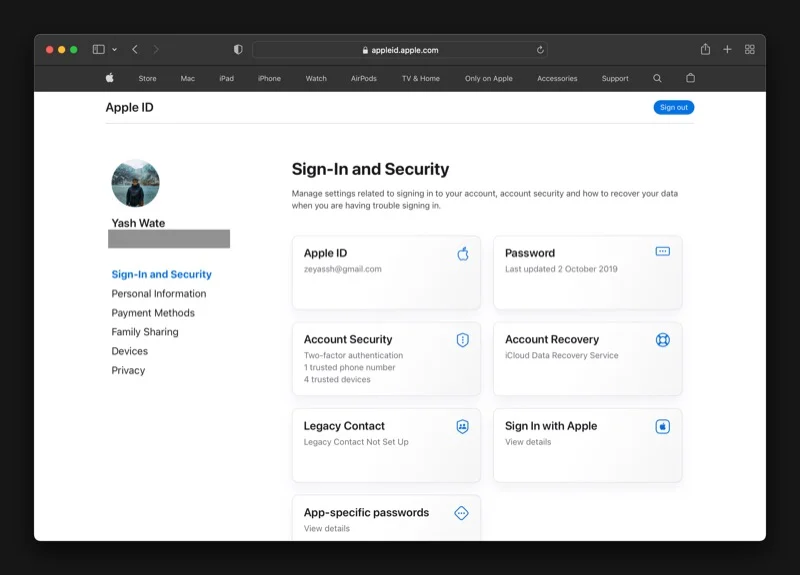
- Введите новый адрес электронной почты, который вы хотите использовать для Apple ID, в поле « Новый Apple ID ».
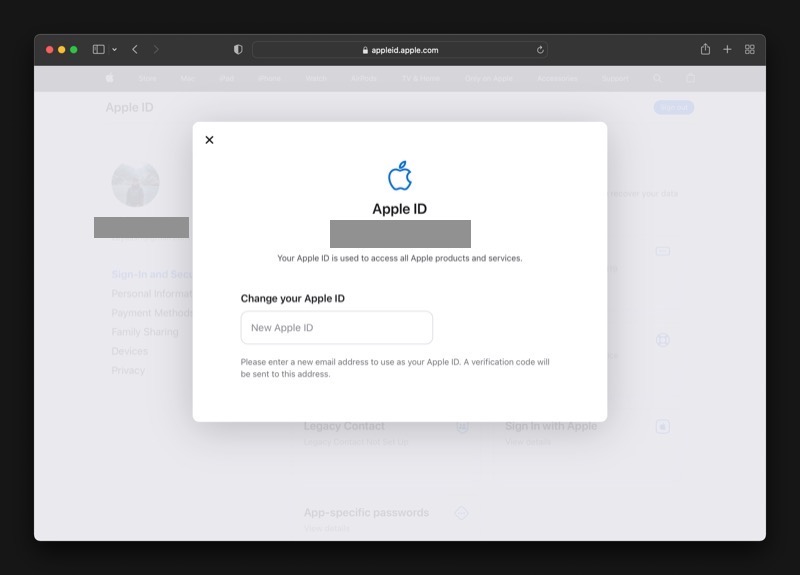
- Выберите « Изменить Apple ID» .
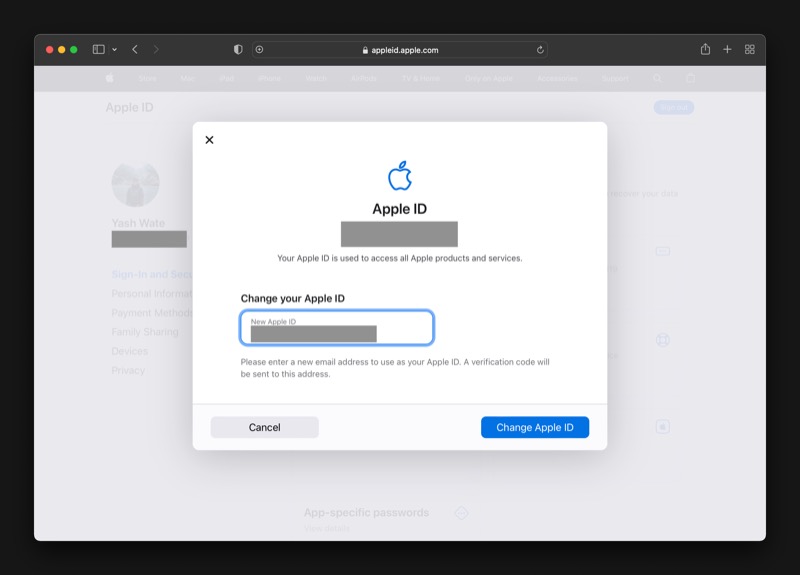
- Подтвердите свой пароль Apple ID и нажмите «Продолжить» .
- Apple отправит вам код подтверждения на новый адрес электронной почты. Скопируйте этот код и вставьте его в поле ввода кода подтверждения на веб-сайте.
- Нажмите « Продолжить », и ваш адрес электронной почты Apple ID будет обновлен.
После того, как вы изменили свой Apple ID, вам нужно будет войти на все свои устройства и службы Apple, используя обновленный Apple ID, чтобы избежать проблем с синхронизацией.
Шаги по обновлению Apple ID на iPhone и iPad
Если у вас есть iPhone или iPad, выполните следующие действия, чтобы обновить на нем свой Apple ID:
- Откройте Настройки .
- Нажмите на свое имя в верхней части экрана.
- Прокрутите страницу вниз и нажмите «Выйти» .
- Введите свой пароль Apple ID в следующем запросе и нажмите « Выключить» .
- Опять же, на странице настроек нажмите кнопку профиля вверху.
- Введите адрес электронной почты и пароль Apple ID и нажмите «Далее» .
- Apple отправит вам запрос на доверенное устройство. Нажмите Разрешить , и вы получите 6-значный код подтверждения.
- Введите этот код на экране запроса подтверждения iPhone/iPad, а затем пароль устройства.
Шаги по изменению Apple ID на Mac
Чтобы обновить свой Apple ID на Mac:

- Откройте Системные настройки .
- Нажмите на Apple ID .
- Выберите « Обзор » слева и нажмите «Выйти» . Обязательно нажмите «Сохранить копию », чтобы сохранить копию всех ваших данных.
- Введите свой пароль Apple ID, чтобы отключить функцию «Найти Mac», и нажмите « Продолжить» .
- Опять же, на экране « Системные настройки » нажмите « Войти ».
- Введите свой Apple ID и пароль.
- Если будет предложено ввести код подтверждения, введите тот, который вы получили на доверенном устройстве Apple, чтобы завершить вход.
Связанный: Забыли пароль Notes? Вот как сбросить пароль Notes на iPhone и iPad
Переключиться на новый адрес электронной почты Apple ID не составит труда
На протяжении многих лет Apple упростила изменение адреса электронной почты Apple ID. Таким образом, если у вас есть новый адрес электронной почты или вы потеряли доступ к существующему, который также связан с вашим Apple ID, вы можете легко переключиться на новый адрес электронной почты и продолжать использовать устройства и службы Apple.
Когда вы меняете адрес электронной почты Apple ID, вы не теряете свои контакты, покупки и другую информацию об учетной записи, вопреки мнению некоторых людей. Но всегда рекомендуется делать резервную копию устройства и его данных, чтобы не потерять важные данные, если что-то пойдет не так.
Часто задаваемые вопросы об изменении Apple ID
Что произойдет, если вы перейдете на новый Apple ID?
Когда вы меняете свой Apple ID на новый адрес электронной почты, новый адрес электронной почты теперь становится вашим Apple ID. И впоследствии каждый раз, когда вам нужно войти в любое из ваших устройств или служб Apple сейчас, вам нужно будет использовать новый адрес электронной почты.
Почему я не могу изменить свой Apple ID?
Если вы не можете изменить свой Apple ID, это может быть связано с тем, что вы пытаетесь изменить свой существующий (домен Apple) Apple ID на сторонний адрес электронной почты, не принадлежащий Apple, что не разрешено Apple.
Повторим еще раз: Apple позволяет вам изменить свой Apple ID, если он получен из:
- сторонней почтовой службы на другую стороннюю почтовую службу
- сторонний сервис на любой из доменных адресов Apple (@iCloud.com, @me.com или @mac.com)
Могу ли я изменить Apple ID на своем iPhone?
Если под «изменить Apple ID» вы подразумеваете замену существующего Apple ID (учетной записи) на другой, то да, вы можете изменить Apple ID на своем iPhone. Однако, если вы имеете в виду изменение адреса электронной почты, связанного с вашим Apple ID, то нет. Для последнего вам необходимо посетить страницу учетной записи Apple ID и выполнить шаги, перечисленные в руководстве выше.
Как изменить пароль Apple ID на вашем iPhone?
Чтобы изменить пароль Apple ID на iPhone, iPad, iPod Touch или Apple Watch,
Нажмите « Настройки » > [ваше имя] > «Пароль и безопасность » > «Изменить пароль» .
Вам нужно будет ввести свой текущий пароль или код доступа к устройству, затем ввести новый пароль по вашему выбору и подтвердить новый пароль.
Как изменить пароль Apple ID на вашем Mac?
Если вы хотите изменить свой пароль Apple ID на своем Mac,
Щелкните меню Apple () > « Системные настройки » > Apple ID > « Пароль и безопасность » > « Изменить пароль» .
Вам будет предложено ввести пароль, который вы использовали для разблокировки Mac, прежде чем будет установлен новый пароль.
Как изменить пароль Apple ID на сайте Apple ID?
Чтобы изменить пароль Apple ID в Интернете,
- Войдите на сайт appleid.apple.com
- Нажмите « Пароль » в разделе « Вход и безопасность ».
- Введите текущий пароль и новый пароль и подтвердите новый пароль, чтобы изменить его.
Как восстановить учетную запись Apple ID?
Прежде всего, вы можете перейти на сайт appleid.apple.com и отправить запрос на восстановление учетной записи. Apple после короткого периода ожидания отправит вам автоматический телефонный звонок или текстовое сообщение с дальнейшими инструкциями по восстановлению. Если вы используете отключенный Apple ID, вам потребуется сбросить его, прежде чем вы сможете использовать его снова. Наконец, если вы забыли свой адрес электронной почты, вы можете воспользоваться ссылкой для изменения адреса электронной почты в области входа, чтобы получить помощь в его обновлении.
Как изменить страну или регион Apple ID?
Вы можете изменить страну или регион своего Apple ID, выполнив следующие действия:
- На вашем iPhone или iPad откройте приложение « Настройки ».
- Нажмите Общие
- В разделе « Язык и регион » выберите нужную страну из списка в разделе « Регион ».
- Введите новую информацию и нажмите кнопку « Сохранить изменения » в правом нижнем углу.
Как объединить два Apple ID?
Если вам интересно, сохранит ли он покупки, сделанные ранее с новым идентификатором электронной почты, или вы можете объединить два идентификатора Apple ID, то ответ НЕТ. К сожалению, Apple не позволяет объединять два Apple ID. Вместо этого вы можете настроить семейный доступ, чтобы делиться покупками, сделанными с двух разных Apple ID.
